
A Windows 10 és 8 64 bites verziói tartalmazzák az „illesztőprogram aláírásának kényszerítését”. Csak azokat az illesztőprogramokat töltik be, amelyeket a Microsoft írt alá. A nem hivatalos illesztőprogramok, régi, aláíratlan illesztőprogramok vagy a saját maga által fejlesztett illesztőprogramok telepítéséhez le kell tiltania az illesztőprogram aláírásának érvényesítését.
Val vel A Windows 10 évfordulós frissítése , Microsoft meghúzta a csavarokat még távolabb. De elkerülheti a szigorúbb illesztőprogram-aláírási követelményeket a Biztonságos rendszerindítás letiltásával.
A járművezető aláírásának érvényesítése biztonsági funkció
ÖSSZEFÜGGŐ: A Windows 10 évfordulós frissítésének újdonságai
Mielőtt elkezdené, ne feledje: a Microsoft itt nem csak az életét próbálja megnehezíteni. Az illesztőprogram aláírásának végrehajtása biztosítja, hogy csak azokat az illesztőprogramokat töltse be a Windows kerneljébe, amelyeket a Microsoftnak küldtek aláírásra. Ez megakadályozza a rosszindulatú programok behatolását a Windows kerneljébe.
Tiltsa le az illesztőprogram-aláírást, és telepítheti azokat az illesztőprogramokat, amelyeket hivatalosan nem írtak alá. Ügyeljen arra, hogy tudja, mit csinál! Csak olyan illesztőprogramokat kell telepítenie, amelyekben megbízik.
Első lehetőség: Engedélyezze a tesztaláírási módot
A Windows tartalmaz egy „Teszt mód” vagy „Teszt aláírás” mód funkciót. Engedélyezze ezt a módot, és az illesztőprogram aláírásának kikényszerítése mindaddig le lesz tiltva, amíg nem dönt a Teszt módból. Az asztal jobb alsó sarkában az óra közelében megjelenik egy „Teszt mód” vízjel, amely arról tájékoztat, hogy a Teszt mód engedélyezve van.
Ehhez az adminisztrátor parancssorából kell futtatnia egy parancsot. Az egyik elindításához kattintson a jobb gombbal a Start gombra, vagy nyomja meg a Windows + X gombot, és válassza a „Parancssor (rendszergazda)” lehetőséget.
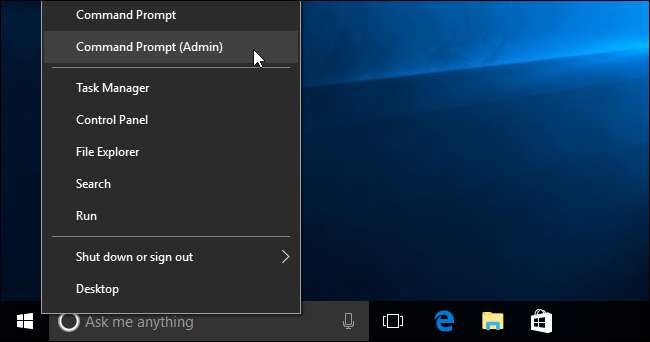
Illessze be a következő parancsot a Parancssor ablakba, és nyomja meg az Enter billentyűt:
bcdedit / set testsigning on
ÖSSZEFÜGGŐ: Hogyan működik a biztonságos indítás a Windows 8 és 10 rendszereken, és mit jelent a Linux számára
Ha olyan üzenetet lát, amely szerint az értéket „védi a biztonságos rendszerbetöltési irányelv”, ez azt jelenti, hogy a biztonságos indítás engedélyezve van a számítógép UEFI firmware-jében. Muszáj lesz tiltsa le a Biztonságos indítást a számítógép UEFI firmware-jében (más néven BIOS) a tesztaláírási mód engedélyezéséhez.
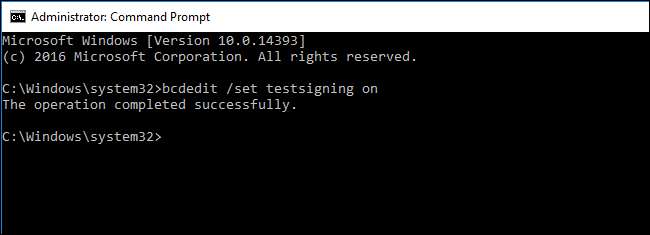
Indítsa újra a számítógépet, hogy belépjen a teszt üzemmódba. Az asztal jobb alsó sarkában megjelenik a „Teszt mód” vízjel, és szabadon telepítheti a kívánt aláíratlan illesztőprogramokat.
A teszt módból való kilépéshez nyissa meg ismét a Parancssor ablakot rendszergazdaként, és futtassa a következő parancsot:
bcdedit / set testsigning off
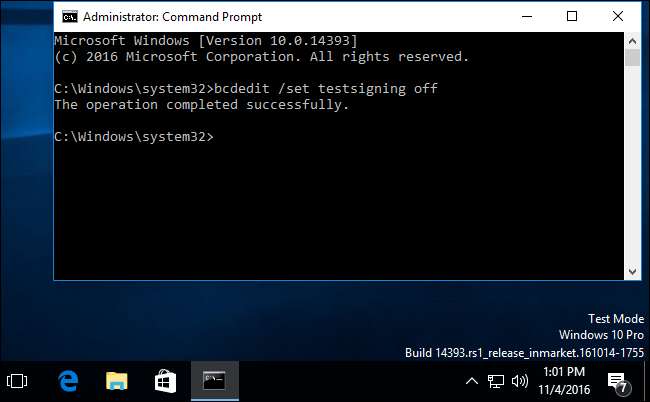
Második lehetőség: Használjon speciális indítási opciót
ÖSSZEFÜGGŐ: Három módszer a Windows 8 vagy 10 Boot Options menü elérésére
Ennek egy másik módja is van. A speciális indítási opciók menü segítségével indíthatja a Windows 10 rendszert, amikor az illesztőprogram aláírásának kikényszerítése le van tiltva. Ez nem állandó konfigurációs változás. A következő alkalommal, amikor újraindítja a Windows rendszert, a rendszer az illesztőprogram aláírásának érvényesítésével engedélyezi a rendszerindítást - hacsak nem lép be újra ebbe a menübe.
Ezt csináld meg, lépjen a Windows 8 vagy 10 speciális indítási opciók menüjébe . Például tarthatja lenyomva a Shift billentyűt, miközben rákattint a Windows „Újraindítás” opciójára. A számítógép újraindul a menübe.
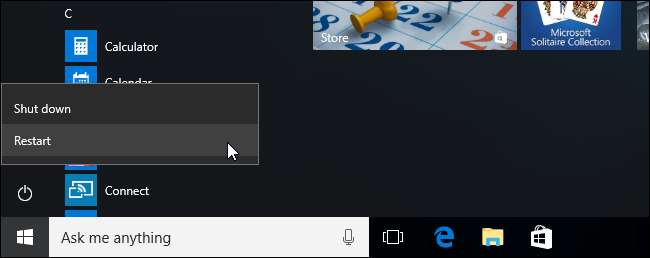
A megjelenő Válasszon opciót képernyőn válassza a „Hibaelhárítás” csempét.
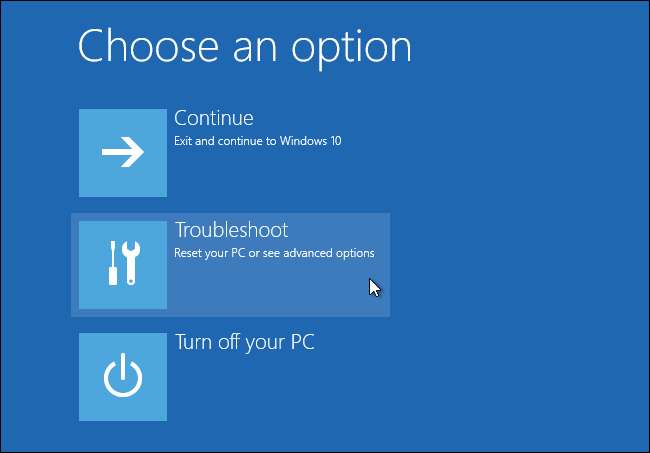
Válassza a „Speciális beállítások” lehetőséget.
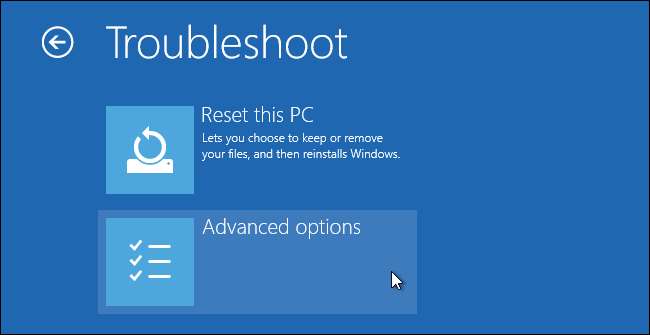
Kattintson a „Startup Settings” (Indítási beállítások) csempére.
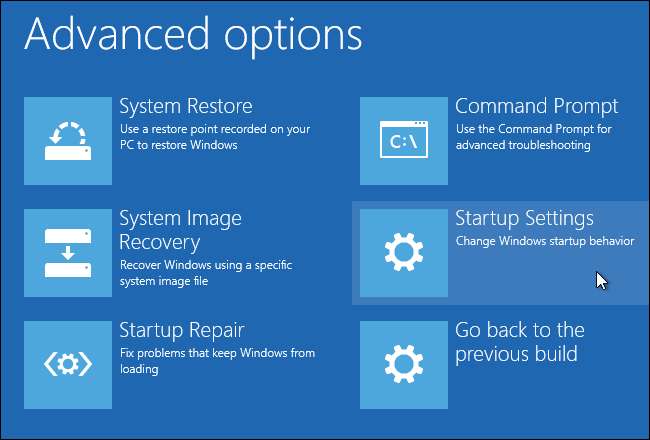
Kattintson az „Újraindítás” gombra a számítógép újraindításához az Indítási beállítások képernyőn.
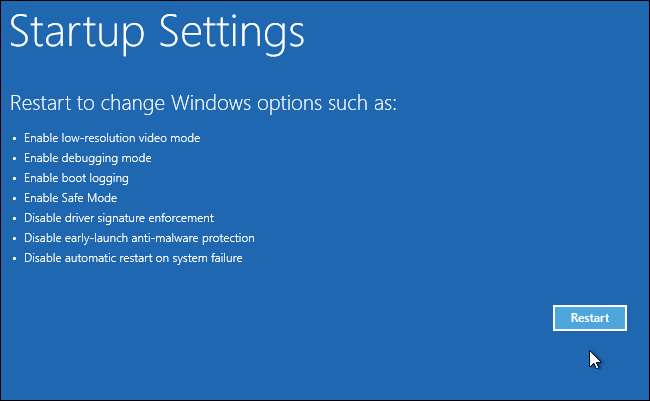
Írja be a „7” vagy „F7” parancsot az Indítási beállítások képernyőn az „Illesztőprogram-aláírás kényszerítésének letiltása” opció aktiválásához.

A számítógépe úgy indul, hogy az illesztőprogram aláírásának kikapcsolása le van tiltva, és aláíratlan illesztőprogramokat telepíthet. A számítógép legközelebbi újraindításakor azonban az illesztőprogram aláírásának kikapcsolása le lesz tiltva - hacsak nem lép be újra ebbe a menübe. Most már szabadon telepítheti azokat az illesztőprogramokat, amelyeket a Microsoft még nem írt alá hivatalosan.







